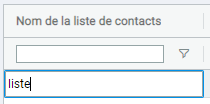Micro-service : Marketing automation (interface avec Sarbacane)
Le micro-service Marketing Automation est une intégration de Sarbacane (pionnier de l'emailing en France) avec Hub3E.
- Présentation du micro-service Marketing Automation
- Gestion des listes de contacts
- Gestion des modèles d'emails
- Gestion des campagnes d'emailing
- Gestion des campagnes de SMSing
- Consulter les statistiques d'une campagne d'emailing ou de SMSing
- Gestion des listes noires
Présentation du micro-service Marketing Automation
Introduction
Le micro-service Marketing Automation est une intégration de l'outil Sarbacane (pionnier de l'emailing en France) avec Hub3E. Ce micro-service permet d’interagir avec les fonctionnalités standard de Sarbacane depuis l'interface Hub3E.
Fonctionnalités apportées par le micro-service
Le micro-service Marketing Automation permet d'effectuer facilement des campagnes marketing commerciales via l'envoi en masse d'emails ou de SMS à une liste de contacts. Cette stratégie de communication peut par exemple être utilisée pour promouvoir une nouvelle formation dans un centre de formation.
L'intégration de Sarbacane à Hub3E permet de simplifier la création de liste de contacts à partir de candidats ou de contacts entreprise stockés sur Hub3E.
Le micro-service permet ensuite d'utiliser ces listes de contacts dans des campagnes marketing standard dont l’exécution, la gestion et le reporting sont effectués par Sarbacane.
Le micro-service Marketing Automation permet de créer et d’exécuter une campagne d'emailing ou de SMSing standard en quelques clics.
Information : toutes les données créées dans le micro-service Marketing Automation sont stockées dans Sarbacane et peuvent donc être utilisées aussi depuis l'interface de Sarbacane pour l'utilisation de fonctionnalités avancées (campagne marketing automatisée) par exemple.
Processus d'utilisation recommandé du micro-service

Le micro-service est conçu pour être simple d'utilisation dans le cas d'envoi de campagnes marketing standardisées.
Le processus d'utilisation recommandé est le suivant :
- L'utilisateur crée ou choisit une liste de contact à utiliser pour créer une campagne marketing
- Si l'utilisateur souhaite créer une campagne d'emailing, il crée ou choisit un modèle d'emailing enregistré dans Sarbacane
- L'utilisateur créer une campagne d'emailing ou de SMSing et importe une liste de contacts dans cette campagne
- L'utilisateur planifie ou envoie immédiatement la campagne marketing selon le besoin
- Les données statistiques remontées par Sarbacane peuvent ensuite être consultées dans un tableau dynamique et/ou exportées dans un fichier Excel.
Accéder au micro-service Marketing Automation
Connectez-vous à un compte recruteur-placeur ou administrateur école, puis dans le menu de navigation supérieur, cliquez sur Outils > Services Hub3E > Campagne emailing.

La page d'accueil du micro-service Marketing automation s'ouvrira dans un nouvel onglet :
Modalités d'activation du micro-service Marketing Automation
L'activation du micro-service peut être effectuée sur demande auprès de Linkpart.
Contactez commercial@linkpart.com pour plus d'informations.
Plus d'information sur l'utilisation de la plateforme Sarbacane
Pour obtenir plus d'informations sur les fonctionnalités et l'utilisation de Sarbacane, consultez la page :
Tutoriels vidéo sur l'utilisation de Sarbacane
Plus d'informations sur le micro-service Marketing Automation
Pour obtenir plus d'informations sur les fonctionnalités du micro-service de Marketing Automation, consultez la section suivante de l'e-learning :
Gestion des listes de contacts
Gestion des listes de contacts
Introduction
L'interface de gestion des listes de contacts du micro-service Marketing Automation permet de gérer les listes de contacts enregistrées dans Sarbacane directement depuis l'interface d'Hub3E.
L'interface de gestion des listes de contacts permet aussi de simplifier la création de liste de contacts en permettant d'importer directement des candidats ou des contacts entreprise dans Sarbacane.
Gestion des listes de contacts
Présentation de l'interface de gestion des listes de contacts
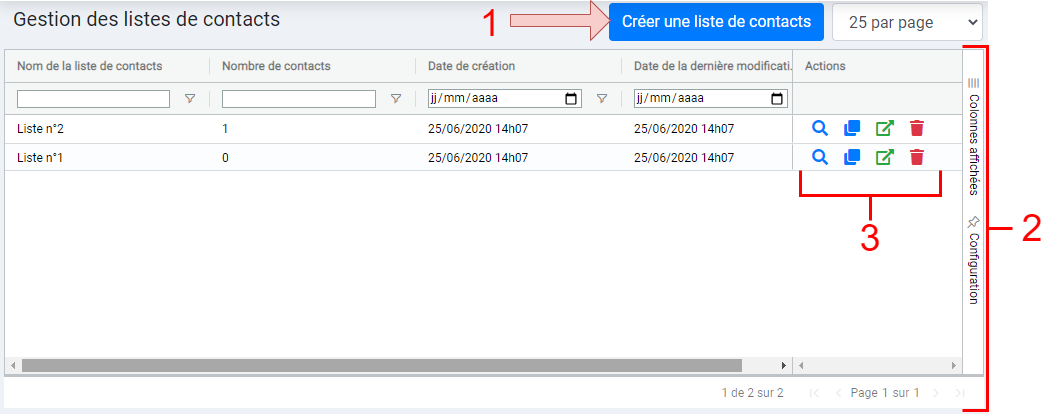
Liste des actions disponibles pour les listes de contacts :
|
|
Voir les contacts de la liste |
|
|
Dupliquer la liste de contacts |
|
|
Ouvrir la liste dans l'interface de Sarbacane |
|
|
Supprimer la liste |
Accéder à l'interface de gestion des listes de contacts
Accédez à la page d'accueil du micro-service Marketing Automation.
Puis cliquez sur Gérer et exporter vos listes de contacts depuis Hub3E sur la page d'accueil :
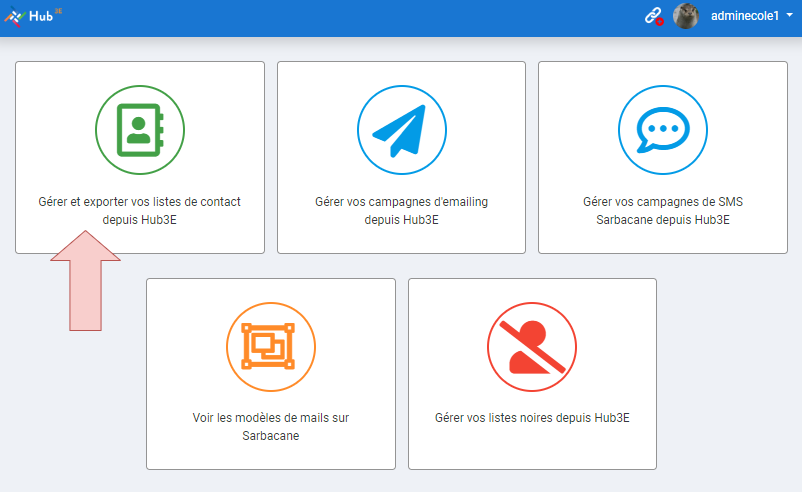
Créer une liste de contacts standard
Accédez à l'interface de gestion des listes de contacts.
Puis cliquez sur le bouton Créer une liste de contacts :

Puis dans la modale qui s'affiche :
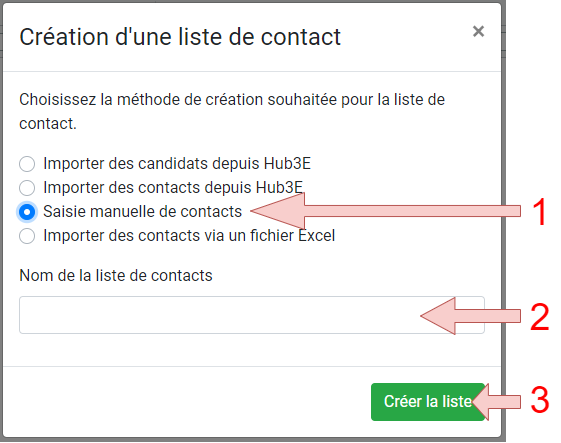
Succès : la nouvelle liste apparaîtra dans l'interface de gestion des listes de contacts
Créer une liste de contacts par import Excel
Accédez à l'interface de gestion des listes de contacts.
Puis cliquez sur le bouton Créer une liste de contacts :

Puis dans la modale qui s'affiche :
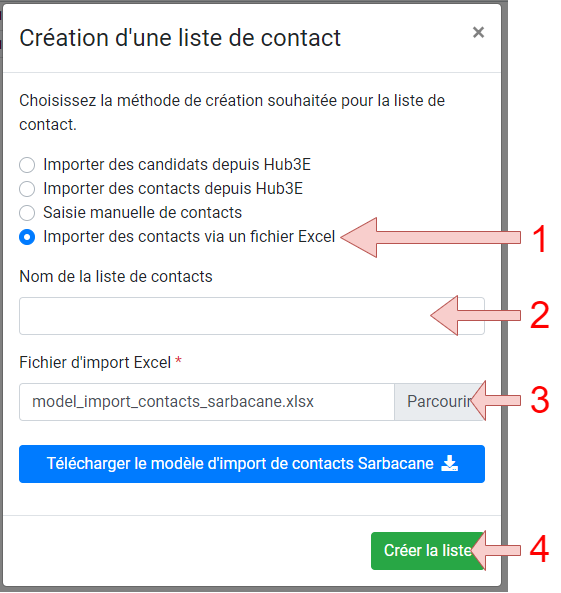
Succès : la nouvelle liste apparaîtra dans l'interface de gestion des listes de contacts
Créer une liste de contacts par import de candidats depuis Hub3E
Accédez à l'interface de gestion des listes de contacts.
Puis cliquez sur le bouton Créer une liste de contacts :

Puis dans la modale qui s'affiche :
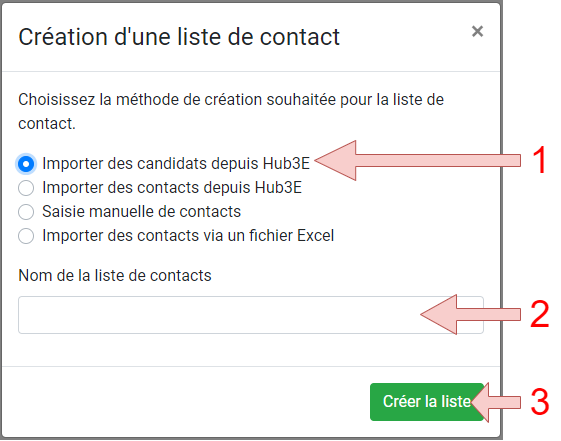
Une liste vide sera créée et vous serez redirigé sur l'interface de sélection des candidats à importer :

Une modale de sélection des colonnes de données candidat à importer s'affichera :
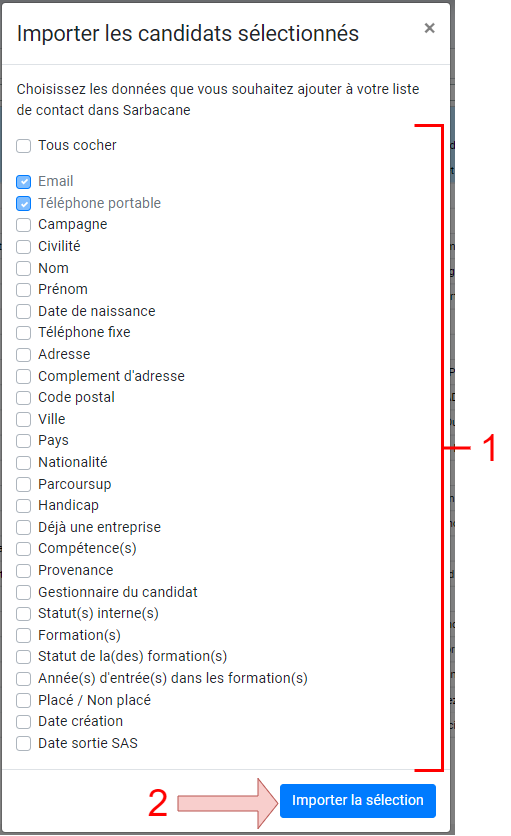
Information : Les colonnes Email et Téléphone portable sont des informations essentielles à l'utilisation de Sarbacane et ne peuvent pas être décochées.
Succès : la nouvelle liste apparaîtra dans l'interface de gestion des listes de contacts et vous serez redirigé automatiquement sur la l'interface de gestion des contacts de la liste nouvellement créée une fois l'import terminé.
Créer une liste de contacts par import de contacts entreprises depuis Hub3E
Accédez à l'interface de gestion des listes de contacts.
Puis cliquez sur le bouton Créer une liste de contacts :

Puis dans la modale qui s'affiche :
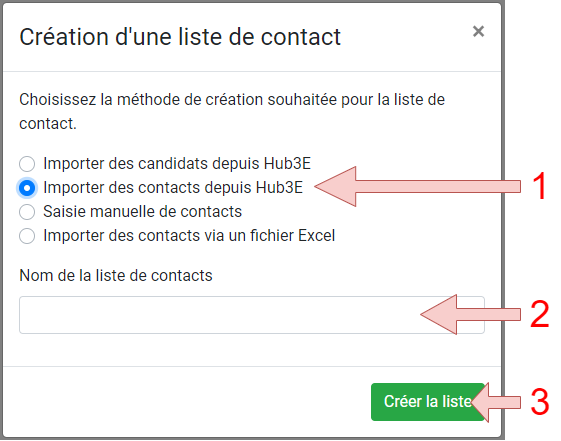
Une liste vide sera créée et vous serez redirigé sur l'interface de sélection des contacts entreprise à importer :
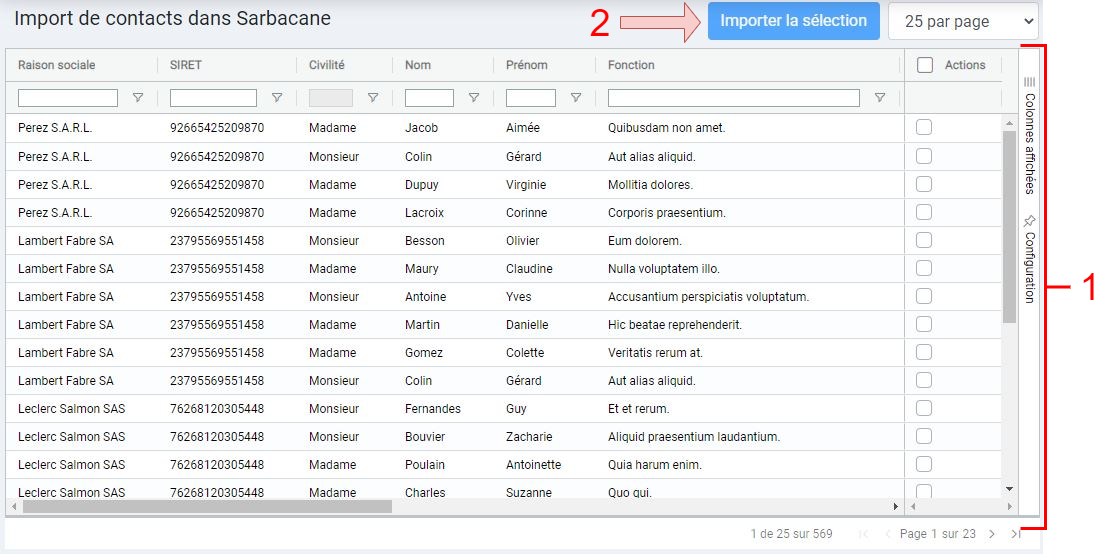
Une modale de sélection des colonnes de données candidat à importer s'affichera :
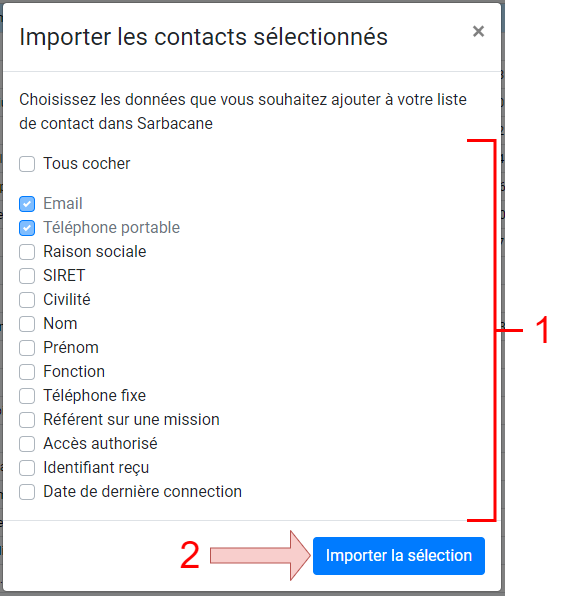
Information : Les colonnes Email et Téléphone portable sont des informations essentielles à l'utilisation de Sarbacane et ne peuvent pas être décochées.
Succès : la nouvelle liste apparaîtra dans l'interface de gestion des listes de contacts et vous serez redirigé automatiquement sur la l'interface de gestion des contacts de la liste nouvellement créée une fois l'import terminé.
Renommer une liste de contacts
Accédez à l'interface de gestion des listes de contacts.
Puis double cliquez sur le nom de la liste de contact à renommer dans la colonne Nom de la liste de contacts :
Saisissez le nouveau nom et cliquez à l’extérieur de la zone de texte ou appuyez sur la touche entrée pour renomme la liste.
Attention : chaque liste de contacts doit avoir un nom unique.
Voir les contacts d'une liste
Accédez à l'interface de gestion des listes de contacts.
Puis cliquez sur l'icône en forme de loupe pour ouvrir l'interface de gestion des contacts d'une liste de contacts.
pour ouvrir l'interface de gestion des contacts d'une liste de contacts.
Dupliquer une liste de contacts
Accédez à l'interface de gestion des listes de contacts.
Puis cliquez sur l'icône pour ouvrir la modale de duplication d'une liste de contacts :
pour ouvrir la modale de duplication d'une liste de contacts :
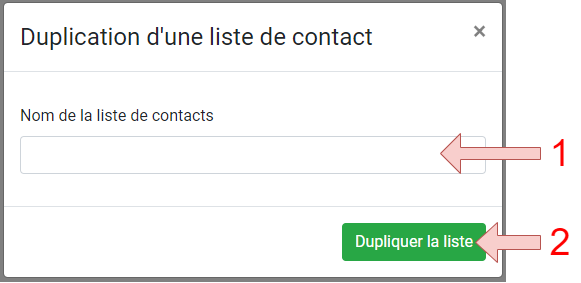
Succès : la liste de contacts dupliquée apparaîtra dans l'interface de gestion des listes de contacts une fois le processus de duplication effectué.
Supprimer une liste de contacts
Accédez à l'interface de gestion des listes de contacts.
Puis cliquez sur l'icône en forme de poubelle pour supprimer une liste de contacts.
pour supprimer une liste de contacts.
Attention : toute suppression est définitive.
Gestion des contacts dans une liste
Présentation de l'interface de gestion des contacts d'une liste
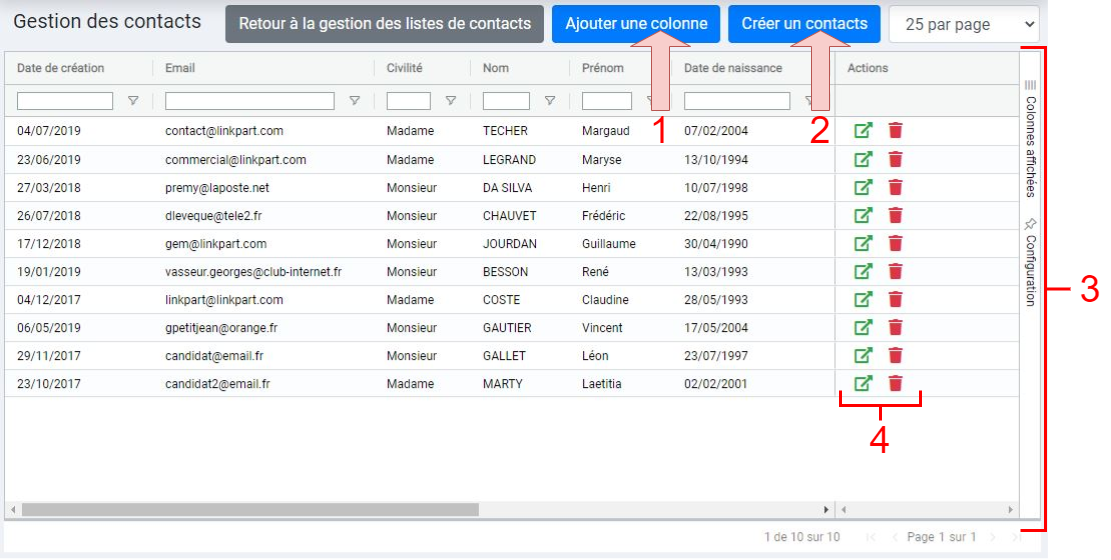
Liste des actions disponibles pour les contacts d'une liste :
|
|
Ouvrir la liste qui contient le contact dans l'interface de Sarbacane |
|
|
Supprimer le contact de la liste |
Ajouter un contact dans une liste
Accédez à l'interface de gestion des contacts d'une liste.
Puis cliquez sur le bouton Créer un contact :

Dans la modale qui s'affiche, remplissez le formulaire de création de contact :
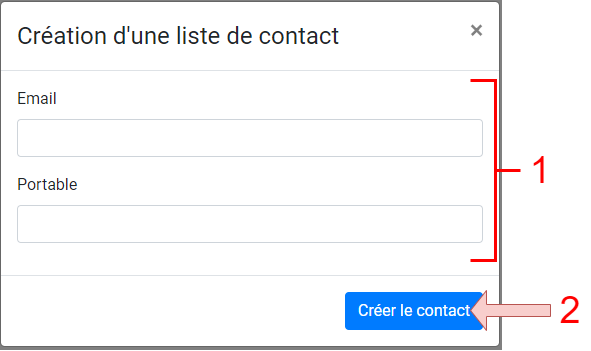
Information : il est nécessaire de remplir au moins l'email ou le portable lors de la création d'un contact.
Information : le formulaire de création de contact contiendra toujours un champ Email et Portable, mais peut comporter plus de champs, car il s'adaptera aux colonnes de données personnalisées disponibles dans la liste de contact.
Modifier les informations d'un contact
Accédez à l'interface de gestion des contacts d'une liste.
Puis double cliquez sur le champ d'un contact de la liste que vous souhaitez éditer :
Éditez le champ et cliquez à l’extérieur de la zone de texte ou appuyez sur la touche entrée pour enregistrer la modification.
Ajouter une colonne à une liste de contacts
Accédez à l'interface de gestion des contacts d'une liste.
Puis cliquez sur le bouton Ajouter une colonne :

Puis dans la modale d'ajout de colonne :
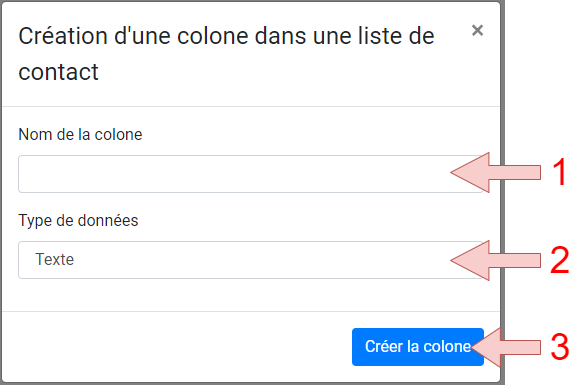
Succès : la colonne sera automatiquement ajoutée dans le tableau de gestion des contacts
Supprimer une colonne d'une liste de contacts
Accédez à l'interface de gestion des contacts d'une liste.
Puis sur la colonne de votre choix, ouvrez le menu de paramétrage de la colonne :
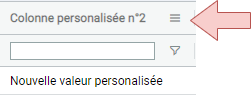
Puis dans le menu, cliquez sur Supprimer définitivement la colonne :
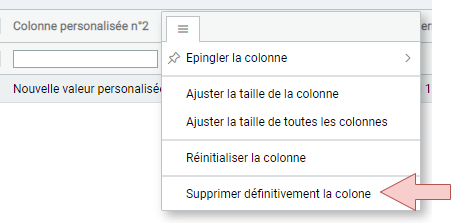
Attention : toute suppression est définitive, les données contenues dans la colonne seront supprimées.
Supprimer un contact d'une liste
Accédez à l'interface de gestion des contacts d'une liste.
Puis cliquez sur l'icône en forme de poubelle pour supprimer un contact de la liste.
pour supprimer un contact de la liste.
Attention : toute suppression est définitive.
Plus d'informations sur le micro-service Marketing Automation
Pour obtenir plus d'informations sur les fonctionnalités du micro-service de Marketing Automation, consultez la section suivante de l'e-learning :
Gestion des modèles d'emails
Introduction
La création de modèles de mail sur Sarbacane permet à un centre de formation de créer et de préparer ses modèles d'emails qui seront utilisés dans des campagnes d'emailing.
Sarbacane fournit un éditeur performant pour la création d'emails marketing.
Accéder à l'interface de gestion des modèles d'emails
Accédez à la page d'accueil du micro-service Marketing Automation.
Puis cliquez sur Voir les modèles de mails sur Sarbacane sur la page d'accueil :

La page de gestion des modèles d'emails sur Sarbacane s'ouvrira dans un nouvel onglet.
Information : Vous devez disposer d'un accès à un compte Sarbacane pour vous authentifier sur Sarbacane.
Pour plus d'informations sur l'utilisation de l'éditeur d'email Sarbacane, cliquez ici.
Plus d'informations sur le micro-service Marketing Automation
Pour obtenir plus d'informations sur les fonctionnalités du micro-service de Marketing Automation, consultez la section suivante de l'e-learning :
Gestion des campagnes d'emailing
Gestion des campagnes d'emailing
Introduction
La gestion des campagnes d'emailing permet de créer, modifier et envoyer des campagnes d'emailing standard depuis l'interface Hub3E.
Gestion des campagnes d'emailing
Accéder à l'interface de gestion des campagnes d'emailing
Accédez à la page d'accueil du micro-service Marketing Automation.
Puis cliquez sur Gérer vos campagnes d'emailing depuis Hub3E sur la page d'accueil :
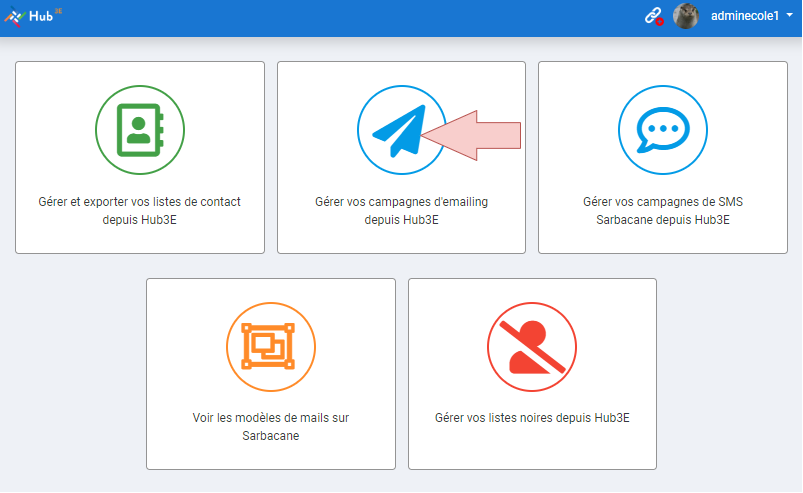
Présentation de l'interface de gestion des campagnes d'emailing
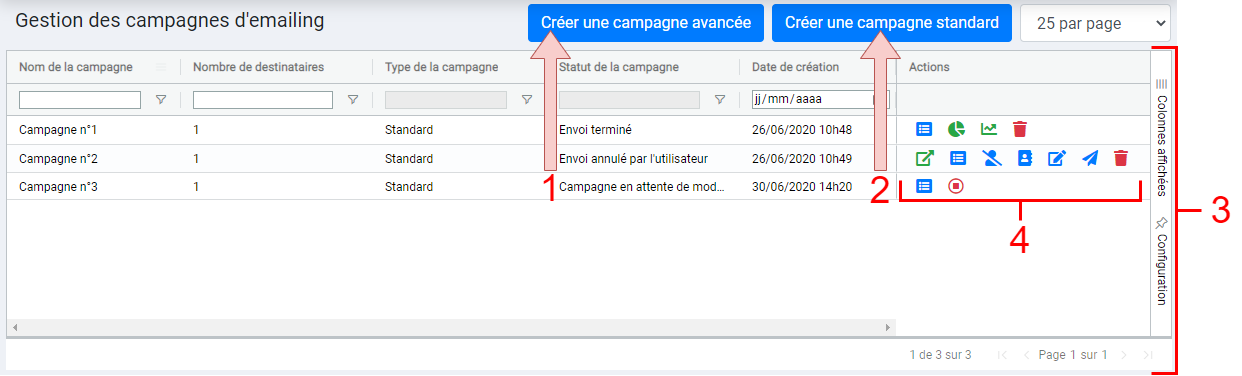
Liste des actions disponibles pour les campagnes :
|
|
Voir la liste des destinataires |
|
|
Voir les données statistiques d'une campagne sur l'interface Sarbacane.
Note : cette action n'est disponible que lorsqu'une campagne est au statut Envoi terminé. |
|
|
Voir les données statistiques d'une campagne sur l'interface Hub3E.
Note : cette action n'est disponible que lorsqu'une campagne est au statut Envoi terminé. |
|
|
Ouvrir la campagne dans Sarbacane
Note : cette action n'est disponible que si la campagne est au statut Brouillon. |
|
|
Choisir les listes d'exclusion à utiliser pour une campagne
Note : cette action n'est disponible que si la campagne est au statut Brouillon. |
|
|
Importer les contacts d'une liste de contacts dans une campagne.
Note : cette action n'est disponible que si la campagne est au statut Brouillon. |
|
|
Changer le modèle de mail utilisé pour une campagne.
Note : cette action n'est disponible que si la campagne est au statut Brouillon. |
|
|
Permets de lancer ou de planifier l'envoi d'une campagne.
Note : cette action n'est disponible que si la campagne est au statut Brouillon et qu'elle comporte au minimum 1 destinataire.
Important : les campagnes standard et split A/B créées depuis l'interface Sarbacane seront visible sur l'interface Hub3E. Si une campagne a été créée sur Sarbacane sans modèle d'email et est envoyée depuis l'interface Hub3E, elle restera bloquée au statut Reçue par le serveur d'envoi. Il faudra alors annuler l'envoi de la campagne. |
|
Supprimer une campagne |
|
|
Annuler l'envoi d'une campagne
Note : cette action interrompra l'envoi des emails d'une campagne d'emailing. Dans le cas d'une annulation en cours d'envoi il est probable que des contacts aient déjà reçu des emails, les emails déjà reçus par les contacts ne peuvent pas être annulés. |
Créer une campagne d'emailing standard
Accédez à l'interface de gestion des campagnes d'emailing.
Puis cliquez sur le bouton Créer une campagne standard :

Puis dans la modale qui s'affiche :
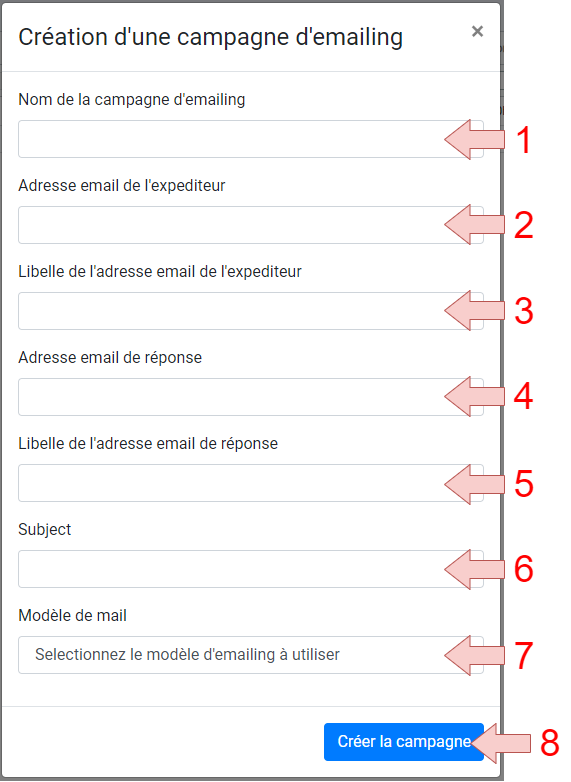
Succès : la campagne apparaîtra dans l'interface de gestion des campagnes d'emailing et sera au statut Brouillon.
Créer une campagne d'emailing avancée
Les campagnes split A/B permettent d'envoyer 2 modèles d'email dans la même campagne pour comparer quel modèle a le meilleur impact marketing sur les contacts de la campagne.
Les campagnes automatisées sont des campagnes entièrement gérées par Sarbacane qui suivent un déroulement précis défini par l'utilisateur au moment de la création de la campagne. Les campagnes automatisées permettent d'automatiser le déroulement d'une campagne marketing, l'utilisateur met à jour la liste de contacts de la campagne automatisée et Sarbacane se charge du reste.
Information : les campagnes split A/B et automatisées doivent être créé depuis l'interface Sarbacane.
Accédez à l'interface de gestion des campagnes d'emailing.
Puis cliquez sur le bouton Créer une campagne avancée :

L'interface de création de campagnes de l'interface Sarbacane se chargera dans un nouvel onglet.
Information : vous devez disposer d'un accès à un compte Sarbacane pour effectuer cette action.
Voir la liste des destinataires d'une campagne d'emailing
Accédez à l'interface de gestion des campagnes d'emailing et choisissez la campagne d'emailing de votre choix.
Puis cliquez sur le bouton en forme de liste  pour ouvrir la liste des destinataires de la campagne.
pour ouvrir la liste des destinataires de la campagne.
Information : la liste des destinataires est une liste qui contient l'adresse email et le numéro de téléphone de chaque contact qui recevra un email de la campagne d'emailing dans laquelle il est enregistré.
Choix des listes d'exclusion d'une campagne d'emailing
Accédez à l'interface de gestion des campagnes d'emailing et choisissez la campagne d'emailing de votre choix.
Puis cliquez sur l'icône  pour ouvrir la modale de sélection des listes d'exclusion associées à une campagne :
pour ouvrir la modale de sélection des listes d'exclusion associées à une campagne :
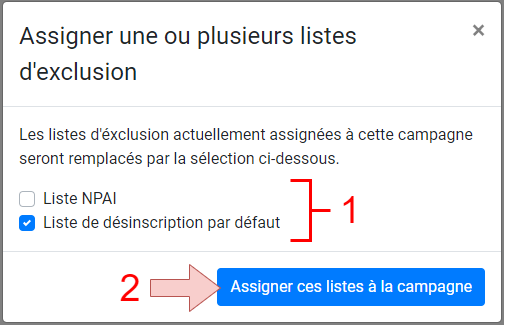
Information : le RGPD rend obligatoire la possibilité de se désinscrite des emails marketing envoyés par un centre de formation. L'utilisation de la liste de désinscription par défaut est fortement recommandée pour exclure tout contact ayant demandé à être désinscrit des mails commerciaux de votre centre de formation. Les contacts d'une liste d'exclusion de Sarbacane sont identifiés par leur adresse email ou le numéro de téléphone portable.
Import d'une liste de contacts dans une campagne d'emailing
L'import d'une liste de contact permet de copier l'adresse email et le numéro de téléphone portable des contacts dans une campagne d'emailing.
Accédez à l'interface de gestion des campagnes d'emailing et choisissez la campagne d'emailing de votre choix.
Puis cliquez sur l'icône en forme de carnet de contact pour ouvrir la modale d'import de contacts depuis une liste de contacts vers une campagne :
pour ouvrir la modale d'import de contacts depuis une liste de contacts vers une campagne :
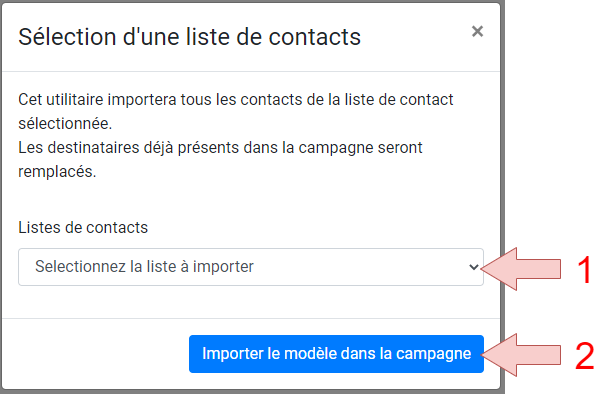
Information : Si des contacts ont étés importés dans une campagne puis modifiés dans une liste de contact, les données des contacts (email, numéro de téléphone, etc.) associés à la campagne resteront inchangés. Pour mettre à jour les contacts de la campagne, il faudra alors réimporter les contacts depuis une liste de contacts.
Modifier le modèle d'email associé à une campagne
Une fois une campagne d'emailing créée, il est possible de modifier le modèle d'email associé à la campagne en cas de besoin.
Accédez à l'interface de gestion des campagnes d'emailing et choisissez la campagne d'emailing de votre choix.
Puis cliquez sur l'icône  pour ouvrir la modale de sélection d'un modèle d'emailing :
pour ouvrir la modale de sélection d'un modèle d'emailing :
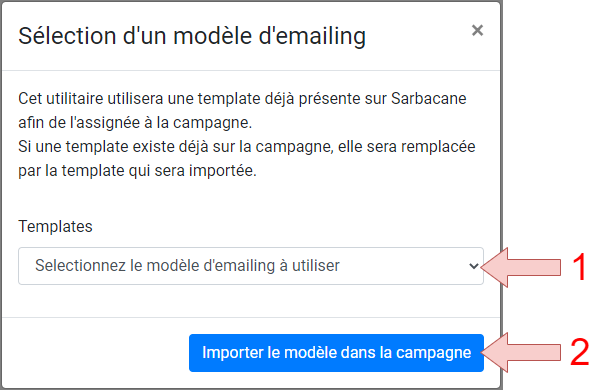
Déclencher l'envoi d'une campagne d'emailing
L'envoi d'une campagne d'emailing déclenche l'envoi d'un email basé sur le modèle de mail pour chaque contact de la campagne à envoyer.
Accédez à l'interface de gestion des campagnes d'emailing et choisissez la campagne d'emailing de votre choix.
Puis cliquez sur l'icône  pour ouvrir la modale d'envoi de la campagne d'emailing :
pour ouvrir la modale d'envoi de la campagne d'emailing :
Cliquez sur le bouton Lancer la campagne pour démarrer l'envoi de la campagne.
Information : il est possible de différer l'envoi de la campagne d'emailing en cochant la case Lancement différé de la campagne. La date et l'heure à laquelle l'envoi de la campagne débutera vous sera alors demandé.
Supprimer une campagne d'emailing
Accédez à l'interface de gestion des campagnes d'emailing et choisissez la campagne d'emailing de votre choix.
Puis cliquez sur l'icône en forme de poubelle  pour supprimer la campagne d'emailing.
pour supprimer la campagne d'emailing.
Attention : toute suppression est définitive.
Information : les campagnes d'emailing en cours d'envoi ne peuvent pas être supprimées directement et doivent d'abord être annulées.
Annuler l'envoi d'une campagne d'emailing
Accédez à l'interface de gestion des campagnes d'emailing et choisissez la campagne d'emailing de votre choix.
Puis cliquez sur l'icône en forme de bouton stop  pour annuler l'envoi de la campagne d'emailing.
pour annuler l'envoi de la campagne d'emailing.
Information : lorsque l'envoi d'une campagne d'emailing est annulé, la campagne passe au statut Envoi annulé par l'utilisateur et peut de nouveau être modifiée.
Plus d'informations sur le micro-service Marketing Automation
Pour obtenir plus d'informations sur les fonctionnalités du micro-service de Marketing Automation, consultez la section suivante de l'e-learning :
Gestion des campagnes de SMSing
Gestion des campagnes de SMSing
Introduction
La gestion des campagnes de SMSing permet de créer, modifier et envoyer des campagnes de SMSing standard depuis l'interface Hub3E.
Gestion des campagnes de SMSing
Accéder à l'interface de gestion des campagnes de SMSing
Accédez à la page d'accueil du micro-service Marketing Automation.
Puis cliquez sur Gérer vos campagnes de depuis Hub3E sur la page d'accueil :
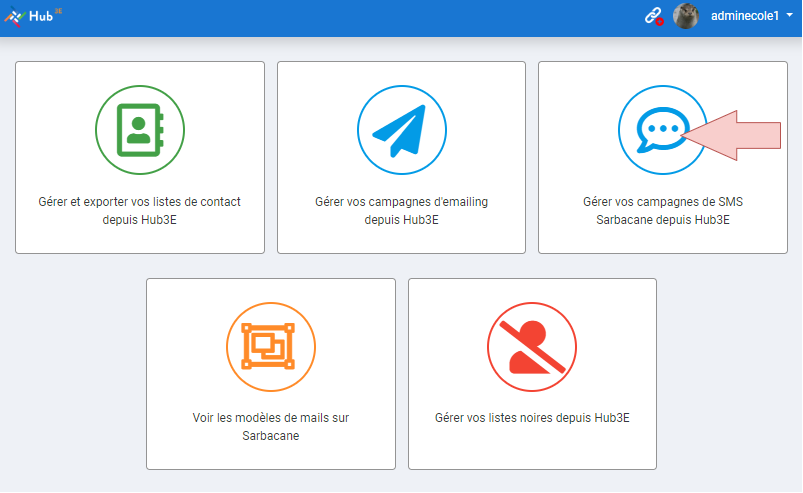
Présentation de l'interface de gestion des campagnes de SMSing
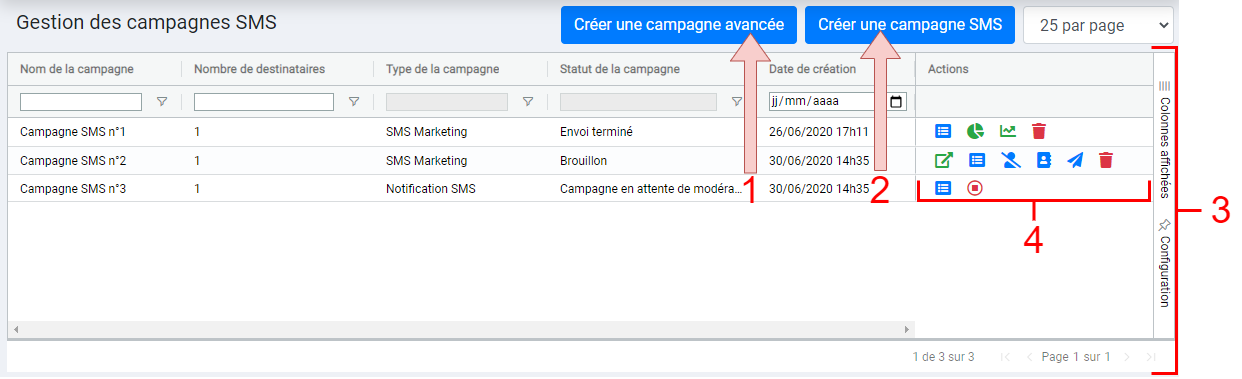
Liste des actions disponibles pour les campagnes :
|
|
Voir la liste des destinataires |
|
|
Voir les données statistiques d'une campagne sur l'interface Sarbacane.
Note : cette action n'est disponible que lorsqu'une campagne est au statut Envoi terminé. |
|
|
Voir les données statistiques d'une campagne sur l'interface Hub3E.
Note : cette action n'est disponible que lorsqu'une campagne est au statut Envoi terminé. |
|
|
Ouvrir la campagne dans Sarbacane
Note : cette action n'est disponible que si la campagne est au statut Brouillon. |
|
|
Choisir les listes d'exclusion à utiliser pour une campagne
Note : cette action n'est disponible que si la campagne est au statut Brouillon. |
|
|
Importer les contacts d'une liste de contacts dans une campagne.
Note : cette action n'est disponible que si la campagne est au statut Brouillon. |
|
|
Permets de lancer ou de planifier l'envoi d'une campagne.
Note : cette action n'est disponible que si la campagne est au statut Brouillon et qu'elle comporte au minimum 1 destinataire.
Important : les campagnes automatisées créées depuis l'interface Sarbacane ne seront pas visibles sur l'interface Hub3E. Important : si une campagne a été créée sur Sarbacane sans modèle de SMSing et est envoyée depuis l'interface Hub3E, elle restera bloquée au statut Reçue par le serveur d'envoi. Il faudra alors annuler l'envoi de la campagne. |
|
Supprimer une campagne |
|
|
Annuler l'envoi d'une campagne
Note : cette action interrompra l'envoi des SMS d'une campagne de SMSing. Dans le cas d'une annulation en cours d'envoi il est probable que des contacts aient déjà reçu des SMS, les SMS déjà reçus par les contacts ne peuvent pas être annulés. |
Créer une campagne de SMSing standard
Accédez à l'interface de gestion des campagnes de SMSing.
Puis cliquez sur le bouton Créer une campagne standard :

Puis dans la modale qui s'affiche :
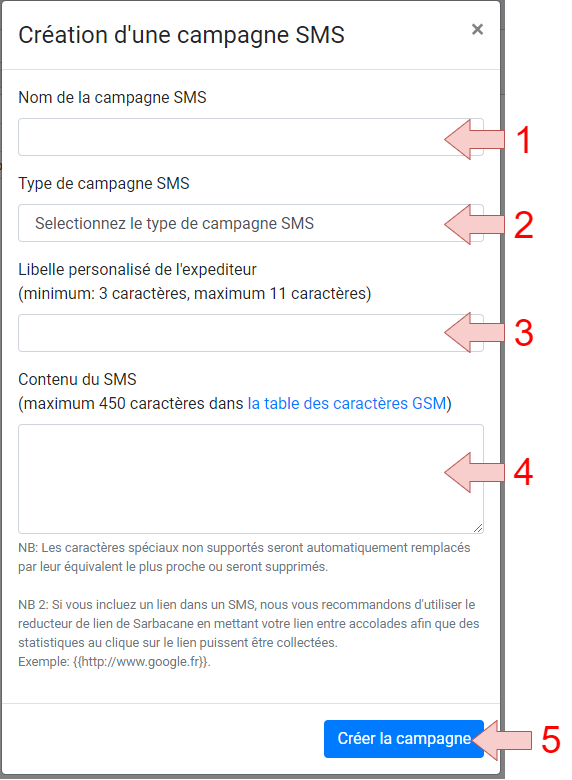
Succès : la campagne apparaîtra dans l'interface de gestion des campagnes de SMSing et sera au statut Brouillon.
Créer une campagne de SMSing avancée
Les campagnes d'emailing et de SMSing automatisées permettent d'envoyer des emails et des SMS dans la même campagne, les SMS peuvent ainsi être utilisés comme outil de relance automatisé en fonction de l’interaction du destinataire avec l'email ou le SMS reçu.
Les campagnes automatisées sont des campagnes entièrement gérées par Sarbacane qui suivent un déroulement précis défini par l'utilisateur au moment de la création de la campagne. Les campagnes automatisées permettent d'automatiser le déroulement d'une campagne marketing, l'utilisateur met à jour la liste de contacts de la campagne automatisée et Sarbacane se charge du reste.
Information : les campagnes automatisées doivent être créées depuis l'interface Sarbacane.
Accédez à l'interface de gestion des campagnes de SMSing.
Puis cliquez sur le bouton Créer une campagne avancée :

L'interface de création de campagnes de l'interface Sarbacane se chargera dans un nouvel onglet.
Information : vous devez disposer d'un accès à un compte Sarbacane pour effectuer cette action.
Voir la liste des destinataires d'une campagne de SMSing
Accédez à l'interface de gestion des campagnes de SMSing et choisissez la campagne de SMSing de votre choix.
Puis cliquez sur le bouton en forme de liste  pour ouvrir la liste des destinataires de la campagne.
pour ouvrir la liste des destinataires de la campagne.
Information : la liste des destinataires est une liste qui contient l'adresse email et le numéro de téléphone de chaque contact qui recevra un SMS de la campagne de SMSing dans laquelle il est enregistré.
Choix des listes d'exclusion d'une campagne de SMSing
Accédez à l'interface de gestion des campagnes de SMSing et choisissez la campagne de SMSing de votre choix.
Puis cliquez sur l'icône  pour ouvrir la modale de sélection des listes d'exclusion associées à une campagne :
pour ouvrir la modale de sélection des listes d'exclusion associées à une campagne :
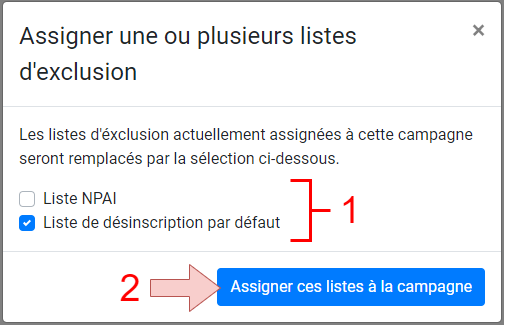
Information : le RGPD rend obligatoire la possibilité de se désinscrite des SMS marketing envoyés par un centre de formation. L'utilisation de la liste de désinscription par défaut est fortement recommandée pour exclure tout contact ayant demandé à être désinscrit des SMS commerciaux de votre centre de formation (en envoyant STOP). Les contacts d'une liste d'exclusion de Sarbacane sont identifiés par leur adresse email ou le numéro de téléphone portable.
Import d'une liste de contacts dans une campagne de SMSing
L'import d'une liste de contact permet de copier l'adresse email et le numéro de téléphone portable des contacts dans une campagne de SMSing.
Accédez à l'interface de gestion des campagnes de SMSing et choisissez la campagne de SMSing de votre choix.
Puis cliquez sur l'icône en forme de carnet de contacts pour ouvrir la modale d'import de contacts depuis une liste de contacts vers une campagne :
pour ouvrir la modale d'import de contacts depuis une liste de contacts vers une campagne :
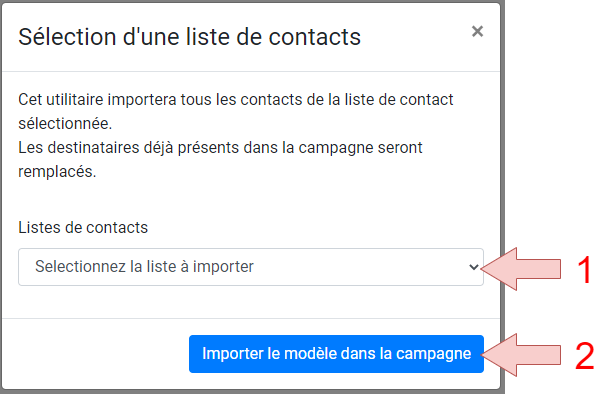
Information : Si des contacts ont étés importés dans une campagne puis modifiés dans une liste de contact, les données des contacts (email, numéro de téléphone, etc.) associés à la campagne resteront inchangés. Pour mettre à jour les contacts de la campagne, il faudra alors réimporter les contacts depuis une liste de contacts.
Déclencher l'envoi d'une campagne de SMSing
L'envoi d'une campagne de SMSing déclenche l'envoi d'un SMS basé sur le contenu du SMS (indiqué lors de la création de la campagne) pour chaque contact de la campagne à envoyer.
Accédez à l'interface de gestion des campagnes de SMSing et choisissez la campagne de SMSing de votre choix.
Puis cliquez sur l'icône  pour ouvrir la modale d'envoi de la campagne de SMSing :
pour ouvrir la modale d'envoi de la campagne de SMSing :
Cliquez sur le bouton Lancer la campagne pour démarrer l'envoi de la campagne.
Information : il est possible de différer l'envoi de la campagne de SMSing en cochant la case Lancement différé de la campagne. La date et l'heure à laquelle l'envoi de la campagne débutera vous sera alors demandées.
Supprimer une campagne de SMSing
Accédez à l'interface de gestion des campagnes de SMSing et choisissez la campagne de SMSing de votre choix.
Puis cliquez sur l'icône en forme de poubelle  pour supprimer la campagne de SMSing.
pour supprimer la campagne de SMSing.
Attention : toute suppression est définitive.
Information : les campagnes de SMSing en cours d'envoi ne peuvent pas être supprimées directement et doivent d'abord être annulées.
Annuler l'envoi d'une campagne de SMSing
Accédez à l'interface de gestion des campagnes de SMSing et choisissez la campagne de SMSing de votre choix.
Puis cliquez sur l'icône en forme de bouton stop  pour annuler l'envoi de la campagne de SMSing.
pour annuler l'envoi de la campagne de SMSing.
Information : lorsque l'envoi d'une campagne de SMSing est annulé, la campagne passe au statut Envoi annulé par l'utilisateur et peut de nouveau être modifiée.
Plus d'informations sur le micro-service Marketing Automation
Pour obtenir plus d'informations sur les fonctionnalités du micro-service de Marketing Automation, consultez la section suivante de l'e-learning :
Consulter les statistiques d'une campagne d'emailing ou de SMSing
Consulter les statistiques d'une campagne d'emailing ou de SMSing
Introduction
Lorsque l'envoi d'une campagne est terminé, il est possible de consulter les statistiques du nombre de clics sur les liens dans l'email ou le SMS envoyé par la campagne. Ces statistiques affichent par exemple si un contact a lu, a signalé comme spam ou s'est désinscrit d'une campagne.
Information : les statistiques peuvent évoluer au fil du temps en fonction des interactions entre l'utilisateur et l'email ou le SMS d'une campagne (exemple : nombre de clics dans un email).
Le micro-service Marketing Automation propose une interface permettant d'afficher les statistiques dans un tableau dynamique pour qu'elles puissent être exportés (au format Excel par exemple). Les statistiques plus globales et mises en forme peuvent aussi être consultées sur l’interface Sarbacane.
Il existe donc 2 façons différentes de consulter les statistiques d'une même campagne.
Information : l'export des statistiques détaillées par contact est uniquement possible sur l'interface Hub3E et la consultation des statistiques globales n'est possible que sur Sarbacane.
Consulter les statistiques d'une campagne d'emailing
Consulter les statistiques sur Hub3E
Accédez à l'interface de gestion des campagnes d'emailing.
Choisissez la campagne de votre choix puis cliquez sur le bouton  pour ouvrir le tableau des statistiques par contact sur Hub3E.
pour ouvrir le tableau des statistiques par contact sur Hub3E.
Information : les statistiques d'une campagne sont disponibles lorsque l'envoi de la campagne est terminé.
Le tableau des statistiques pour chaque contact de la campagne s'affichera :
Information : l'export de ces statistiques au format Excel est possible depuis le tableau en effectuant un clic droit > Exporter > Excel.
Consulter les statistiques sur Sarbacane
Accédez à l'interface de gestion des campagnes d'emailing.
Choisissez la campagne de votre choix puis cliquez sur le bouton  pour ouvrir le tableau des statistiques générales de la campagne sur l'interface Sarbacane :
pour ouvrir le tableau des statistiques générales de la campagne sur l'interface Sarbacane :
Information : les statistiques d'une campagne sont disponibles lorsque l'envoi de la campagne est terminé.
L'interface des statistiques pour chaque contact de la campagne s'affichera :
Information : pour utiliser l'interface Sarbacane, vous devez disposer de l'accès à un compte Sarbacane.
Consulter les statistiques d'une campagne de SMSing
Consulter les statistiques sur Hub3E
Accédez à l'interface de gestion des campagnes de SMSing.
Choisissez la campagne de votre choix puis cliquez sur le bouton pour ouvrir le tableau des statistiques par contact sur Hub3E.
pour ouvrir le tableau des statistiques par contact sur Hub3E.
Information : les statistiques d'une campagne sont disponibles lorsque l'envoi de la campagne est terminé.
Le tableau des statistiques pour chaque contact de la campagne s'affichera :
Information : l'export de ces statistiques au format Excel est possible depuis le tableau en effectuant un clic droit > Exporter > Excel.
Consulter les statistiques sur Sarbacane
Accédez à l'interface de gestion des campagnes de SMSing.
Choisissez la campagne de votre choix puis cliquez sur le bouton  pour ouvrir le tableau des statistiques générales de la campagne sur l'interface Sarbacane :
pour ouvrir le tableau des statistiques générales de la campagne sur l'interface Sarbacane :
Information : les statistiques d'une campagne sont disponibles lorsque l'envoi de la campagne est terminé.
L'interface des statistiques pour chaque contact de la campagne s'affichera :
Information : pour utiliser l'interface Sarbacane, vous devez disposer de l'accès à un compte Sarbacane.
Plus d'informations sur le micro-service Marketing Automation
Pour obtenir plus d'informations sur les fonctionnalités du micro-service de Marketing Automation, consultez la section suivante de l'e-learning :
Gestion des listes noires
Introduction
Sur Sarbacane une liste noire (aussi appelée liste d'exclusion) est un ensemble de trois listes destinées à recenser les adresses email et les numéros de téléphone portables à exclure. Une ou plusieurs listes noires peuvent ensuite être associées à une campagne pour exclure des contacts d'une campagne en les identifiant par leur adresse email ou leur numéro de téléphone portable.
Chaque liste noire permet de classer les contacts à exclure en 3 catégories :
- Désinscrit : contact ayant demandé à être désinscrit d'une campagne.
- NPAI : contact dont l'adresse email ou le numéro de téléphone portable n'existe pas
- Plaignant : contact ayant signalé une campagne comme spam
Par défaut, Sarbacane fournit deux listes noires spécifiques :
- Liste de désinscription par défaut : une liste noire qui recense automatiquement les désinscrits et les plaignants (cette liste est très utile, car elle permet de respecter le RGPD)
- Liste NPAI : une liste noire qui contient uniquement la catégorie NPAI et qui se remplit automatiquement lorsque l'adresse email ou le numéro de téléphone portable d'un contact n'existe pas. (cette liste est utile pour économiser des crédits Sarbacane)
Description des différents types de contacts dans une liste noire :
- Désinscrit : cette catégorie désigne les contacts qui ont cliqués sur le lien se désinscrire / se désabonner en bas d'un email d'une campagne d'emailing ou qui ont envoyé STOP à une campagne de SMSing commerciale.
- NPAI : Signifie n'habite pas à l'adresse indiquée, sur Sarbacane cette catégorie désigne les contacts dont le numéro de téléphone portable ou l'adresse email était injoignable lors d'une campagne.
- Plaignant : cette catégorie désigne les contacts qui ont signalé comme SPAM un email d'une campagne d'emailing
Information : dans le but de respecter le RGPD, la Liste de désinscription par défaut est automatiquement sélectionnée par Sarbacane lors de la création d'une campagne.
Gestion des listes noires
Accéder à la liste des listes noires
Accédez à la page d'accueil du micro-service Marketing Automation.
Puis cliquez sur Gérer vos listes noires depuis Hub3E sur la page d'accueil :

Le tableau de gestion des listes noires s'affichera.
Présentation de l'interface de gestion des listes noires
L'interface de gestion des listes noires permet de créer, rechercher et supprimer des listes noires :

Liste des actions disponibles pour les listes noires :
|
|
Voir la liste des contacts de type désinscrits d'une liste noire |
|
|
Voir la liste des contacts de type plaignants d'une liste noire |
|
|
Voir la liste des contacts de type NPAI d'une liste noire |
|
|
Ouvrir la liste noire dans l'interface Sarbacane |
|
|
Supprimer la liste noire |
Informations : la liste NPAI et la liste de désinscription par défaut sont des listes spécifiques à Sarbacane, ces listes ne peuvent pas être supprimées.
Créer une liste noire
Accédez à l'interface de gestion des listes noires.
Puis sur la liste noire de votre choix cliquez sur Créer une liste noire :

Puis dans la modale qui s'affiche :

Information : chaque liste noire doit avoir un nom unique.
Succès : la liste noire apparaîtra dans l'interface de gestion des listes noires
Renommer une liste noire
Accédez à l'interface de gestion des listes noires.
Puis double cliquez sur le nom de la liste à renommer dans la colonne Nom de la liste noire :

Saisissez le nouveau nom et cliquez à l’extérieur de la zone de texte ou appuyez sur la touche entrée pour renomme la liste.
Ajouter un NPAI dans une liste noire
Accédez à l'interface de gestion des listes noires.
Puis cliquez sur le bouton  pour voir les NPAI d'une liste noire.
pour voir les NPAI d'une liste noire.
Puis cliquez sur Ajouter un contact NPAI :

Puis dans la modale qui s'affiche :

Information : vous devez saisir au moins un numéro de téléphone portable ou un email pour ajouter un contact à une liste.
Succès : vous avez ajouté un contact à une liste NPAI.
Ajouter un plaignant dans une liste noire
Accédez à l'interface de gestion des listes noires.
Puis cliquez sur le bouton  pour voir les plaignants d'une liste noire.
pour voir les plaignants d'une liste noire.
Puis cliquez sur Ajouter un plaignant :

Puis dans la modale qui s'affiche :

Information : vous devez saisir au moins un numéro de téléphone portable ou un email pour ajouter un contact à une liste.
Succès : vous avez ajouté un contact à une liste de plaignant.
Ajouter un désinscrit dans une liste noire
Accédez à l'interface de gestion des listes noires.
Puis cliquez sur le bouton  pour voir les contacts de type désinscrit d'une liste noire.
pour voir les contacts de type désinscrit d'une liste noire.
Puis cliquez sur Ajouter un désinscrit :

Puis dans la modale qui s'affiche :

Information : vous devez saisir au moins un numéro de téléphone portable ou un email pour ajouter un contact à une liste.
Succès : vous avez ajouter un contact à une liste de désinscrit.
Supprimer une liste noire
Accédez à l'interface de gestion des listes noires.
Puis cliquez sur le bouton  pour supprimer une liste noire.
pour supprimer une liste noire.
Attention : toute suppression est définitive.